So verwenden Sie die iOS 18 Passwort-App & Alternativen für iOS 17/16/15
Auf der jüngsten WWDC-Ankündigung hat Apple viele aufregende Updates für iOS 18 vorgestellt, darunter eine brandneue Passwort-App. Diese App soll das Verwalten von Passwörtern auf Apple-Geräten einfacher und sicherer machen. In diesem Artikel werfen wir einen genaueren Blick auf die neue iOS 18 Passwort-App, schlagen eine alternative Passwort-Manager vor, den 4uKey Password Manager, und geben Tipps zur Verbesserung der Passwortsicherheit.
Teil 1. Was ist die neue Passwort-App in iOS 18?
Die Passwort-App in iOS 18, ein Apple Passwort-Manager, wurde entwickelt, um die Verwaltung von Passwörtern auf Apple-Geräten zu vereinfachen und zu verbessern. Zuvor war der iCloud-Schlüsselbund, der Passwörter verwaltete, in der Einstellungen-App versteckt. Jetzt hat die Passwort-App eine eigene, eigenständige Anwendung, die sie zugänglicher und benutzerfreundlicher macht.
Hauptmerkmale der iOS 18 Passwort-App
- Benutzerfreundliche Oberfläche: Das Design der App erinnert an die Erinnerungen-App und bietet Kategorien wie Alle, Passkeys, Codes, WLAN, Sicherheit und Gelöscht. Es gibt auch einen Abschnitt Familien-Passwörter für gemeinsam genutzte Anmeldedaten über die Familienfreigabe.
- Plattformübergreifende Verfügbarkeit: Die Passwort-App ist nicht auf iOS 18 beschränkt; sie ist auch auf iPadOS 18, macOS Sequoia und visionOS 2 verfügbar. Darüber hinaus können Windows-Benutzer über die iCloud für Windows-App darauf zugreifen, was sie zu einem vielseitigen Werkzeug für Benutzer macht, die mehrere Plattformen nutzen.
- Erweiterte Funktionalität: Benutzer können neue Passwortgruppen erstellen und andere einladen, diese Gruppen zu teilen. Die App schlägt auch vor, wann Passwörter geändert werden müssen und identifiziert doppelte Passwörter.
Teil 2. Wie man die iOS 18 Passwort-App verwendet
Die kommende iOS 18 Passwort-App wird die Leistungsfähigkeit des iCloud-Schlüsselbundes nutzen, einem vertrauenswürdigen Apple-Dienst, der für die Synchronisierung von Passwörtern und Kontoinformationen über mehrere Geräte hinweg bekannt ist. Derzeit befindet sich diese Funktionalität in der Einstellungen-App oder wird zugänglich, wenn Benutzer sich auf Websites anmelden.
Um Ihre gespeicherten Passwörter und Passkeys in der Passwort-App in iOS 18 anzuzeigen:
- Gehen Sie zur Passwort-App und tippen Sie auf "Passwörter".
- Authentifizieren Sie sich mit Face ID, Touch ID oder Ihrem Gerätepasscode, wenn Sie dazu aufgefordert werden.
- Wählen Sie die Website, App oder das WLAN aus, für die/das Sie das Passwort oder den Passkey anzeigen möchten.
In iOS 18 DB1 fehlt noch eine Möglichkeit, Kreditkarten und nicht webseitenbezogene Passwörter hinzuzufügen. Wenn Sie mehr Passwörter anzeigen möchten oder die Passwort-Manager-Funktion nutzen möchten, aber nicht auf iOS 18 aktualisieren wollen, ist der 4uKey Password Manager unten die beste Alternative.
Teil 3. Beste Alternative zur iOS 18 Passwort-App 2024 [Für iOS 18/17/16 und alle Versionen]

Während die Passwort-App bedeutende Verbesserungen bietet, bevorzugen einige Benutzer möglicherweise Drittanbieter-Lösungen wie den 4uKey Password Manager, insbesondere wenn sie feststellen, dass die iOS 18 Passwort-App nicht funktioniert, ihr iPhone/iPad nicht auf iOS 18 aktualisiert wurde oder die iOS 18 Passwort-App keine Kreditkarteninformationen finden kann.
4uKey hebt sich als zuverlässige Alternative zur iOS 18 Passwort-App für iPhone- und iPad-Benutzer hervor. Mit seinen umfassenden Passwortverwaltungsfunktionen, dem nahtlosen Zugriff auf gespeicherte Anmeldedaten und der Ein-Klick-Entsperrung ermöglicht 4uKey den Benutzern, ihr digitales Leben mühelos zu kontrollieren. Hier sind einige Gründe, warum 4uKey eine großartige Alternative sein könnte:
Mühelose Passwortverwaltung
- Verwalten Sie Ihre Konten und Passwörter, einschließlich Bildschirmzeit-Code, WLAN, Website & App, Mail, Kreditkarte, Apple ID usw.
- Rufen Sie problemlos Passwörter ab, die in Ihren Browsern, Apps und anderen Diensten gespeichert sind
- Unterstützt verschiedene Plattformen, einschließlich Windows und Mac, über verschiedene Betriebssysteme hinweg
- Bietet sichere Backup- und Synchronisierungsoptionen, um sicherzustellen, dass Ihre Passwörter immer sicher und zugänglich sind
- Kein Update auf iOS 18 erforderlich, unterstützt iOS 17 und frühere Versionen
Erweiterte Sicherheitsfunktionen
- Entsperren Sie Ihr iPhone/iPad ganz einfach ohne Passcode, Touch ID oder Face ID
- Umgehen Sie die MDM-Sperre und den Bildschirmzeit-Code und entfernen/melden Sie sich ohne Passwort von der Apple ID ab
So verwenden Sie den 4uKey Password Manager, die beste Alternative zur iOS 18 Passwort-App:
- Laden Sie Tenorshare 4uKey Password Manager kostenlos herunter und führen Sie es auf Ihrem Computer aus. Wählen Sie "Password Manager".
- Verbinden Sie Ihr iPhone oder iPad mit einem USB-Kabel mit dem Computer. Klicken Sie auf "Scan starten" für Passwörter. Sie können auch auf "Scan-Verlauf anzeigen >>" klicken, um jeden gescannten Eintrag zu überprüfen.
- Klicken Sie auf "Scan starten" für Passwörter und geben Sie Ihr Backup-Passwort ein. Wenn Sie keines haben, verwendet das Programm „a“ als temporäres Passwort.
- Warten Sie, bis das Programm die Konten und Passwörter auf Ihren Geräten scannt und analysiert.
- Dann können Sie alle Konten und Passwörter sehen, ohne sie zurückzusetzen, einschließlich Kreditkarteninformationen, Bildschirmzeit- und Apple-ID-Passwörter und mehr.
Teil 4. Wie man die iOS 18 Passwort-App repariert, wenn sie nicht funktioniert
Wenn Sie Probleme mit der iOS 18 Passwort-App haben, wie z.B. dass die App nicht funktioniert oder Ihre Passwörter nicht findet, versuchen Sie die folgenden Fehlerbehebungsmethoden:
- Starten Sie Ihr Gerät neu: Ein einfacher Neustart kann oft kleinere Softwarefehler beheben. Versuchen Sie dies zuerst, wenn die iOS 18 Passwort-App nicht funktioniert.
- iOS aktualisieren: Wenn die iOS 18 Passwort-App nicht funktioniert, stellen Sie sicher, dass Ihr Gerät die neueste Version von iOS verwendet. Gehen Sie zu Einstellungen > Allgemein > Softwareupdate, um nach verfügbaren Updates zu suchen und diese zu installieren.
- Passwort-App zurücksetzen: Wenn die iOS 18 Passwort-App nicht reagiert oder sich unregelmäßig verhält, versuchen Sie, sie zurückzusetzen.
- Cache leeren: Das Leeren des Caches kann helfen, Leistungsprobleme der iOS 18 Passwort-App zu beheben.
- Passwort-App neu installieren: Wenn alles andere fehlschlägt, versuchen Sie, die Passwort-App zu löschen und erneut aus dem App Store zu installieren. Halten Sie das App-Symbol gedrückt, bis es wackelt, und tippen Sie dann auf das „X“-Symbol, um es zu löschen. Gehen Sie zum App Store, suchen Sie nach „Passwörter“ und installieren Sie die App erneut.
Wenn das Problem nach dem Ausprobieren dieser Methoden weiterhin besteht, müssen Sie möglicherweise den Apple Support kontaktieren, um weitere Unterstützung zu erhalten, oder direkt Alternativen wie den 4uKey Password Manager ausprobieren.
Teil 5. Tipps zur Verbesserung der Passwortsicherheit in iOS 18
- Verwenden Sie starke, einzigartige Passwörter: Stellen Sie sicher, dass jedes Ihrer Konten ein einzigartiges Passwort hat. Vermeiden Sie leicht zu erratende Passwörter wie "123456" oder "password".
- Aktivieren Sie die Zwei-Faktor-Authentifizierung (2FA): Aktivieren Sie, wo immer möglich, die 2FA, um eine zusätzliche Sicherheitsebene für Ihre Konten hinzuzufügen.
- Aktualisieren Sie regelmäßig Ihre Passwörter: Ändern Sie Ihre Passwörter regelmäßig und aktualisieren Sie sie sofort, wenn Sie einen Sicherheitsverstoß vermuten.
- Seien Sie vorsichtig bei Phishing-Versuchen: Überprüfen Sie immer die Quelle, bevor Sie Ihr Passwort auf einer Website oder in einer App eingeben. Phishing-Angriffe können Sie dazu verleiten, Ihre Anmeldeinformationen preiszugeben.
- Verwenden Sie einen vertrauenswürdigen Passwort-Manager: Egal, ob Sie die Passwort-App von Apple auf iOS 18 oder einen Drittanbieter-Manager wie 4uKey verwenden, stellen Sie sicher, dass Sie einen vertrauenswürdigen und sicheren Passwort-Manager zur Verwaltung Ihrer Anmeldeinformationen verwenden.
Fazit
Die neue iOS 18 Passwort-App ist eine willkommene Ergänzung für viele Apple-Nutzer, die erweiterte Funktionalitäten und Benutzerfreundlichkeit bietet. Allerdings bleiben, je nach individuellen Bedürfnissen, Tools wie der 4uKey Password Manager wertvolle Alternativen. 4uKey unterstützt iOS 17/16/15 und frühere Versionen und kann problemlos Kreditkarteninformationen finden, was in iOS 18 DB1 nicht unterstützt wird.
Sprechen Sie Ihre Meinung
Ähnliche Artikel
Alle Themen
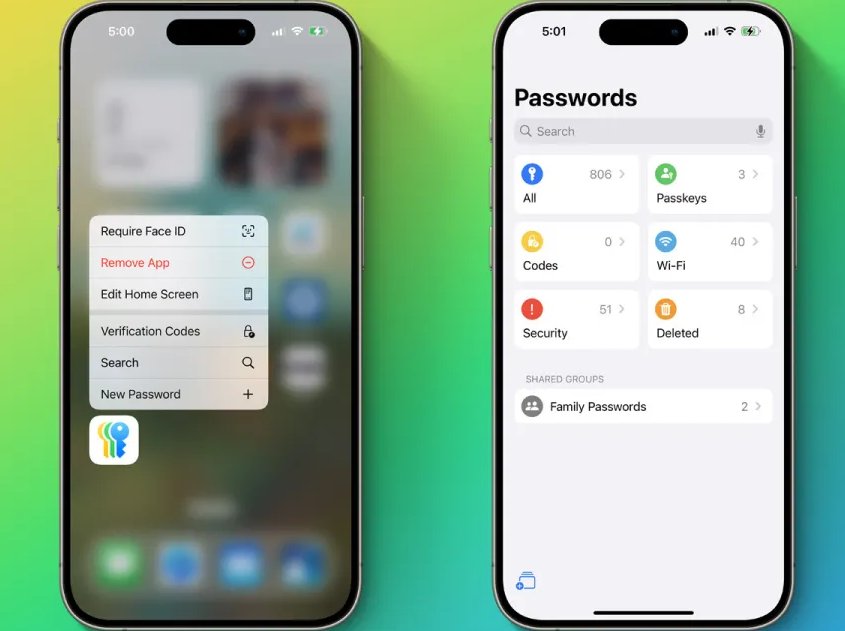
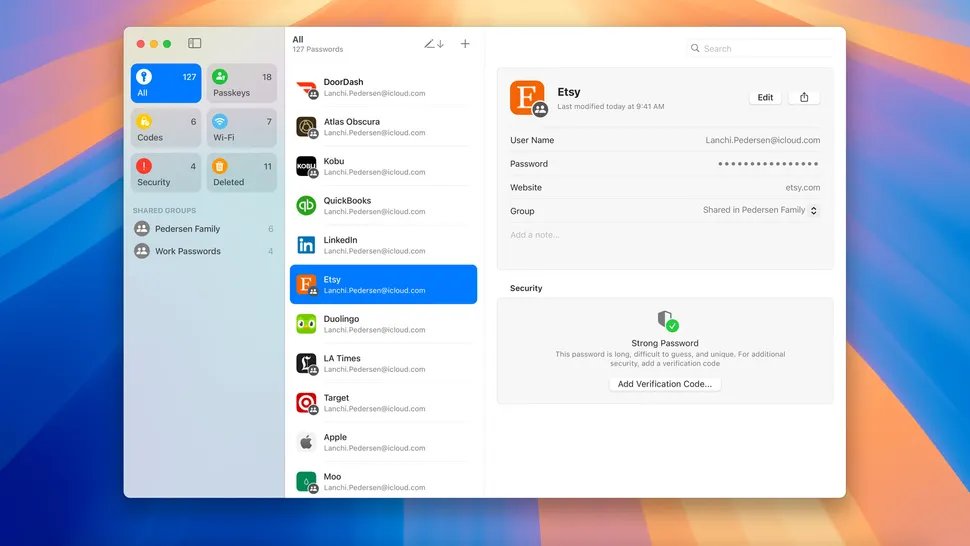

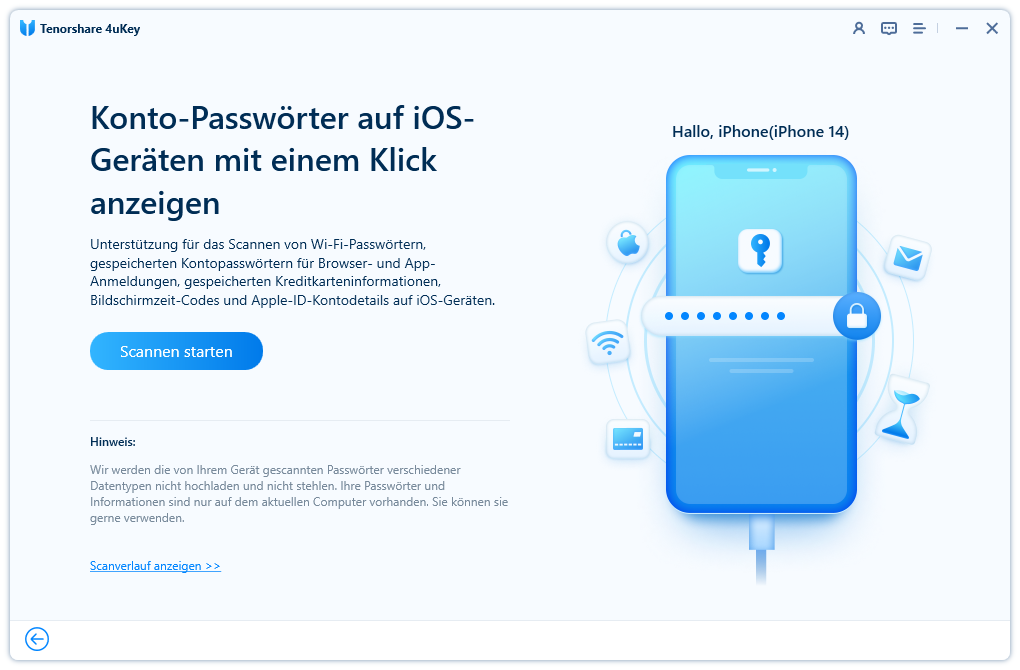
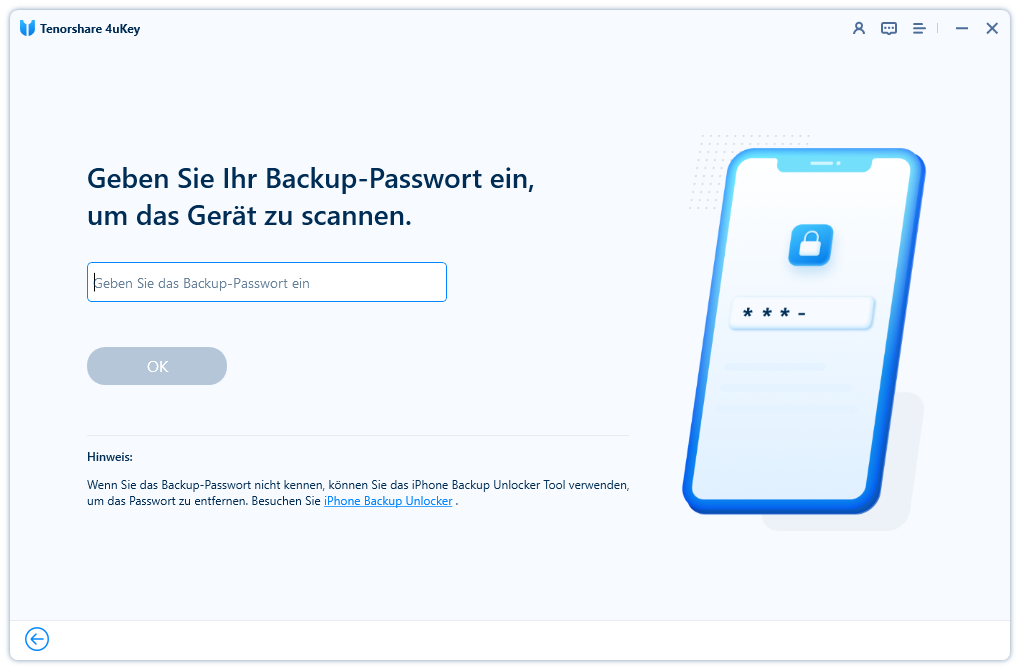
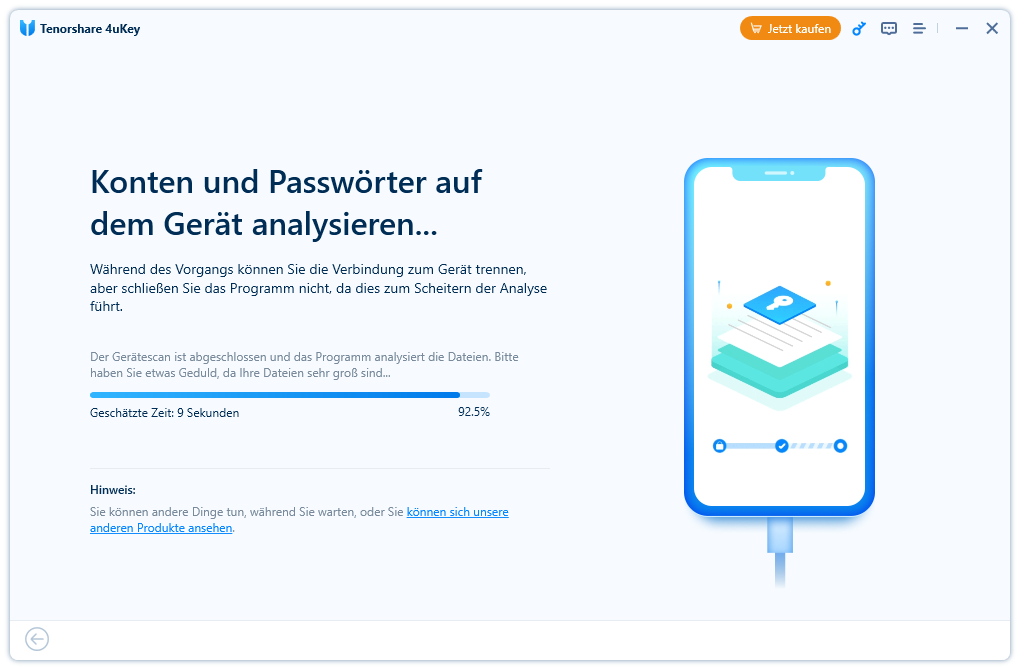
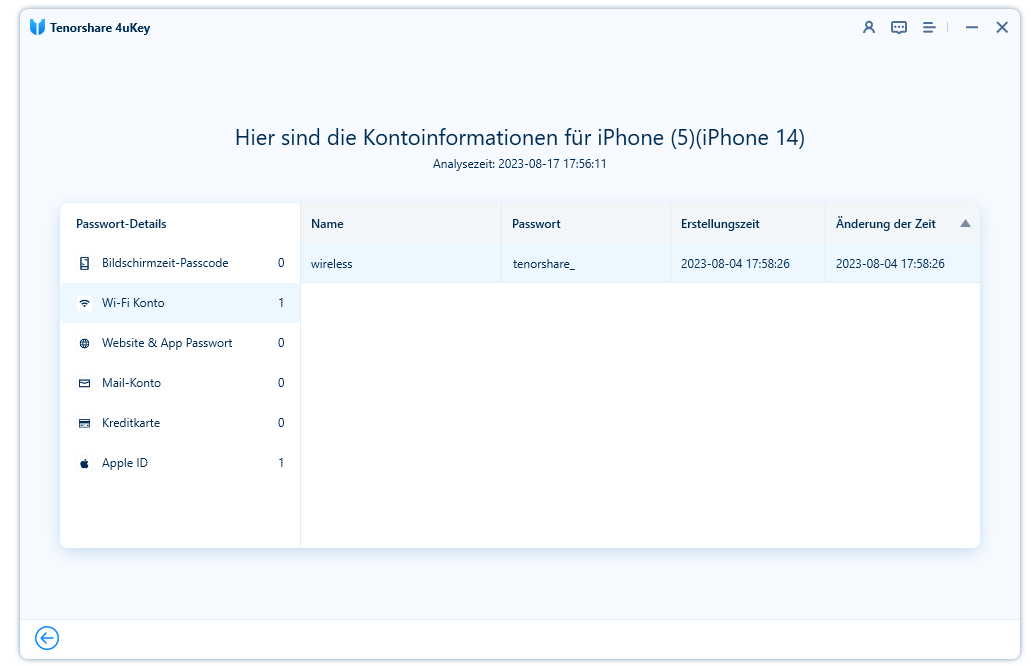
Von Johanna Bauer
2025-03-28 / iPhone entsperren
Jetzt bewerten!